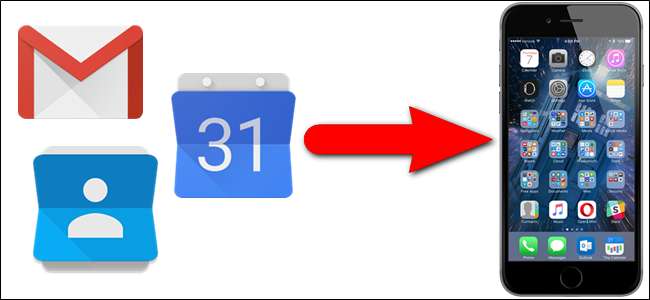
Gmail เป็นหนึ่งในบริการอีเมลที่ได้รับความนิยมมากที่สุดในโลกและ iPhone เป็นโทรศัพท์ที่ได้รับความนิยมมากที่สุด หากคุณมีอีเมลรายชื่อติดต่อและปฏิทินทั้งหมดที่เก็บไว้ในบัญชี Gmail ของคุณคุณสามารถเพิ่มลงใน iOS ได้อย่างง่ายดายและใช้ประโยชน์สูงสุดจากทั้งสองโลก
มีสองวิธีหลักในการดำเนินการนี้:
- เพิ่ม Gmail รายชื่อและปฏิทินของคุณลงใน iOS : เมื่อคุณเพิ่มบัญชี Google ในการตั้งค่าของ iOS บัญชีนั้นจะปรากฏในแอป iOS Mail รายชื่อติดต่อและปฏิทิน
- ดาวน์โหลดแอป Gmail และ Google ปฏิทินอย่างเป็นทางการ : คุณยังสามารถติดตั้งแอป Gmail และ Google ปฏิทินอย่างเป็นทางการของ Google ได้จาก App Store จะดีกว่าถ้าคุณชอบมุมมองการสนทนาป้ายกำกับและคุณลักษณะพิเศษอื่น ๆ ของ Gmail ที่คุณจะไม่มีในแอปอีเมล แอป Google ปฏิทินมีมุมมองที่พร้อมใช้งานมากกว่าแอปปฏิทิน iOS อย่างไรก็ตามทั้งสองแอปจะไม่รวมรายชื่อติดต่อของคุณดังนั้นคุณอาจต้องใช้สิ่งนี้ร่วมกับตัวเลือกแรกเพื่อซิงค์ทุกอย่าง
เราจะแสดงวิธีการทำทั้งสองอย่างในบทความนี้
วิธีเพิ่มบัญชี Google ของคุณไปยังแอปอีเมลรายชื่อติดต่อและปฏิทินของ iOS
ในการเพิ่มบัญชี Gmail ของคุณและรายชื่อและปฏิทินที่เชื่อมโยงกับบัญชีนั้นไปที่ iPhone ของคุณให้แตะไอคอน“ การตั้งค่า” บนหน้าจอหลักของคุณ

ที่หน้าจอการตั้งค่าแตะ“ เมลรายชื่อปฏิทิน”
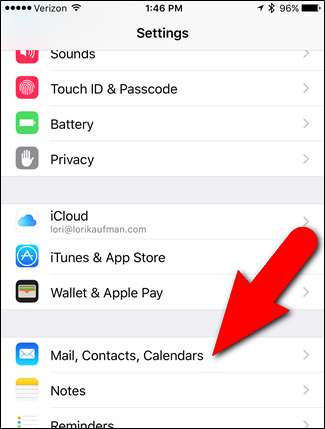
หน้าจอเมลรายชื่อปฏิทินจะแสดงรายการบัญชีทั้งหมดที่คุณได้เพิ่มลงในโทรศัพท์ของคุณแล้ว ในการเพิ่มบัญชี Google ของคุณให้แตะ“ เพิ่มบัญชี”
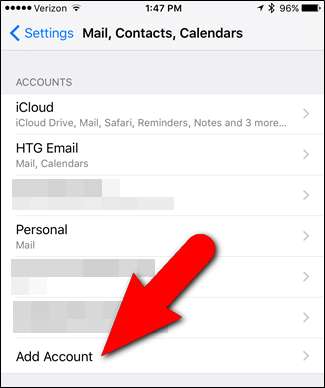
บนหน้าจอเพิ่มบัญชีให้แตะ“ Google”
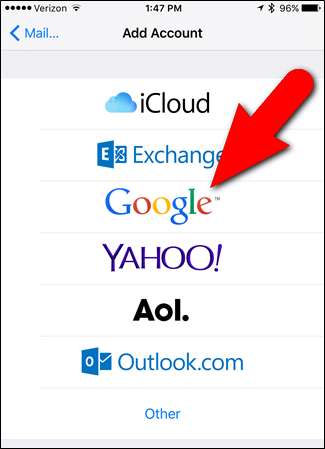
ป้อนที่อยู่ Gmail แบบเต็มของคุณใต้“ ป้อนอีเมลของคุณ” แล้วแตะ“ ถัดไป”
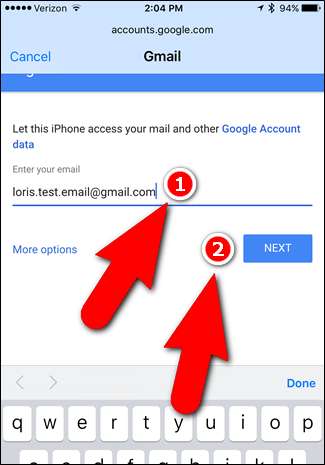
ป้อนรหัสผ่านสำหรับบัญชี Google ของคุณแล้วแตะ“ ถัดไป”

หน้าจอ Gmail จะแสดงสำหรับบัญชีของคุณซึ่งแสดงรายการแอป iOS สี่แอปที่คุณสามารถเปิดใช้งานสำหรับบัญชี Google ของคุณ Mail ถูกเปิดใช้งานโดยค่าเริ่มต้นทำให้คุณสามารถตรวจสอบบัญชี Gmail ของคุณในแอพ Mail (หากคุณวางแผนที่จะดาวน์โหลดแอป Gmail อย่างเป็นทางการคุณสามารถปิดสิ่งนี้ได้หากต้องการและเพียงแค่เปิดใช้งานรายชื่อและปฏิทิน)
ในการซิงค์รายชื่อจากบัญชี Google ของคุณไปยัง iPhone ของคุณให้แตะปุ่มเลื่อน "รายชื่อติดต่อ"
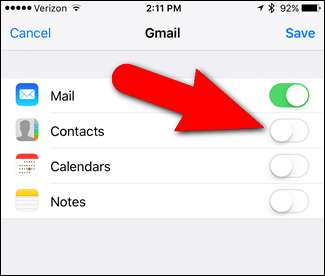
ปุ่มเลื่อนรายชื่อจะเปลี่ยนเป็นสีเขียวเพื่อระบุว่ารายชื่อจากบัญชี Google ของคุณจะถูกเพิ่มลงในโทรศัพท์ของคุณ หากคุณได้สร้างรายชื่อติดต่อบางส่วนในโทรศัพท์ของคุณก่อนที่จะเพิ่มบัญชี Gmail ของคุณข้อความจะแสดงขึ้นเพื่อถามว่าคุณต้องการเก็บรายชื่อติดต่อในเครื่องที่มีอยู่ในโทรศัพท์ของคุณหรือลบ หากต้องการเก็บรายชื่อติดต่อเหล่านี้ไว้ให้แตะ“ เก็บไว้ใน iPhone ของฉัน” อย่างไรก็ตามคุณอาจมีรายชื่อซ้ำกันดังนั้นคุณอาจต้องลบรายชื่อบางส่วนที่เก็บไว้ใน iPhone ของคุณ
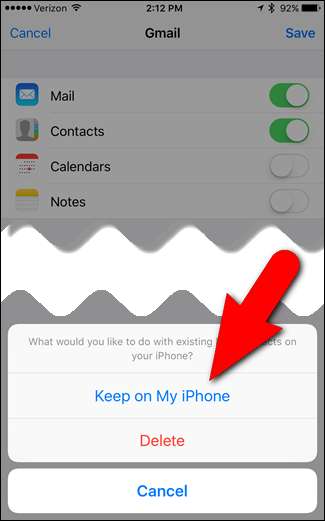
หากต้องการซิงค์รายการจากปฏิทินในบัญชี Google ของคุณให้แตะปุ่มตัวเลื่อน "ปฏิทิน" ให้เป็นสีเขียว อีกครั้งหากคุณสร้างรายการปฏิทินบนโทรศัพท์ของคุณก่อนที่จะเพิ่มบัญชี Google ของคุณข้อความจะแสดงขึ้นถามว่าคุณต้องการเก็บรายการเหล่านั้นไว้หรือไม่ แตะ“ Keep on My iPhone” หรือ“ Delete” เช่นเดียวกับที่ทำกับรายชื่อติดต่อ
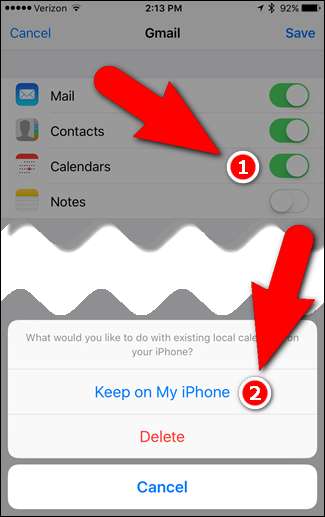
นอกจากนี้คุณยังสามารถ ซิงค์โน้ตในแอพ Notes กับบัญชี Gmail ของคุณ โดยแตะปุ่มตัวเลื่อน“ โน้ต” เมื่อคุณเลือกแอปที่คุณต้องการเปิดใช้งานสำหรับบัญชี Google ของคุณแล้วให้แตะ“ บันทึก”
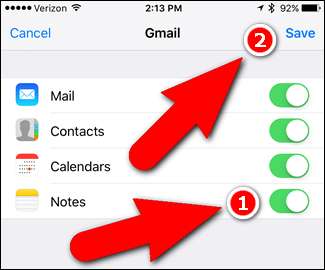
ขณะนี้บัญชี Google ของคุณแสดงในรายการบัญชีและแอปที่คุณเลือกเปิดใช้งานสำหรับบัญชีนั้นจะแสดงอยู่ด้านล่างชื่อบัญชี อย่างไรก็ตามคุณอาจต้องการชื่อที่สื่อความหมายมากกว่า "Gmail" เพื่อติดป้ายกำกับบัญชีของคุณโดยเฉพาะอย่างยิ่งหากคุณวางแผนที่จะเพิ่มบัญชี Gmail อื่นลงในโทรศัพท์ของคุณ ในการเปลี่ยนชื่อบัญชี Google ของคุณให้แตะที่ชื่อบัญชีปัจจุบัน
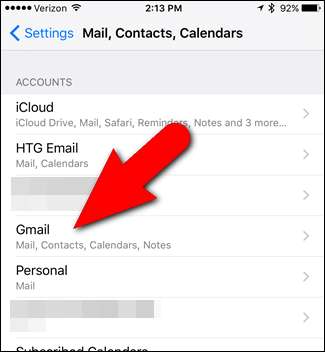
จากนั้นแตะ“ บัญชี” ใต้ Gmail
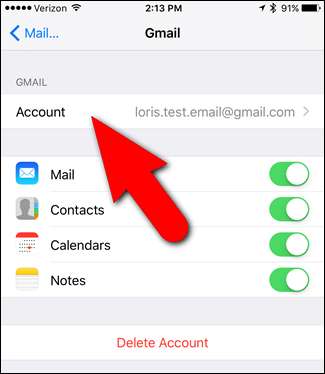
แตะในช่อง "คำอธิบาย" และพิมพ์คำอธิบายที่คุณต้องการใช้สำหรับบัญชีนี้ จากนั้นแตะ "เสร็จสิ้น"
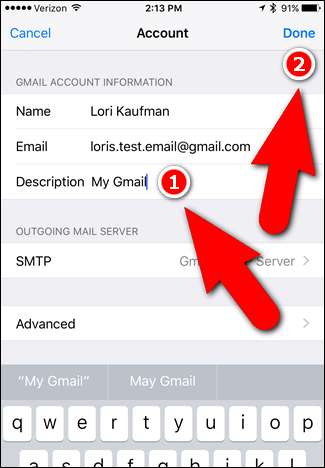
ชื่อใหม่จะปรากฏในบัญชี Google ของคุณในรายการบัญชี
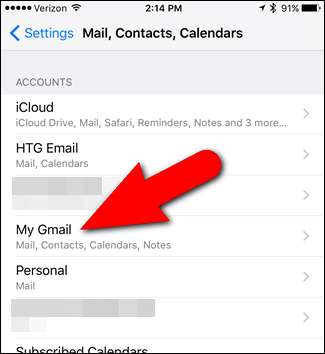
ตอนนี้ผู้ติดต่อทั้งหมดของคุณจากบัญชี Google ของคุณมีอยู่ในแอปผู้ติดต่อ
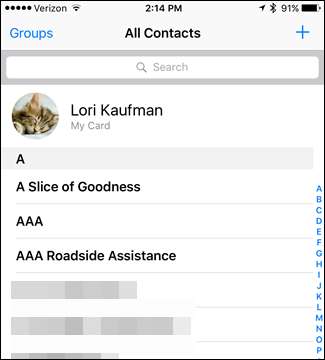
รายการปฏิทินของคุณจากบัญชี Google มีอยู่ในแอปปฏิทิน
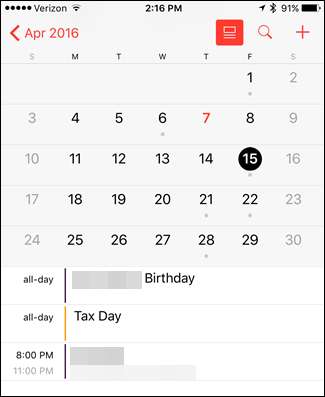
และสุดท้ายอีเมลจากบัญชี Gmail ของคุณจะอยู่ในแอป Mail

วิธีดาวน์โหลดและตั้งค่าแอป Gmail และปฏิทินของ Google บน iPhone ของคุณ
หากคุณคุ้นเคยกับการใช้แอป Gmail และ Google ปฏิทินบนอุปกรณ์ Android หรือแม้แต่ Gmail หรือ Google ปฏิทินในเบราว์เซอร์คุณอาจต้องการติดตั้ง แอป Gmail อย่างเป็นทางการ และ แอป Google ปฏิทินอย่างเป็นทางการ มีอยู่ใน App Store
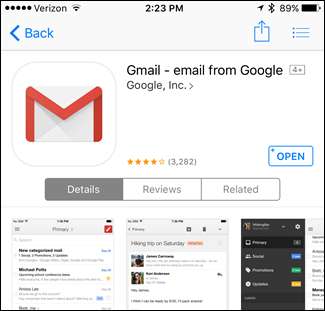
เมื่อคุณติดตั้งและเปิดแอป Gmail แล้วคุณจะเห็นหน้าจอบัญชีพร้อมรายการบัญชี Google ที่มีอยู่ในโทรศัพท์ของคุณ (ถ้ามี) แตะปุ่มแถบเลื่อนทางด้านขวาของบัญชี Google ที่คุณต้องการเพิ่มลงในแอป Gmail ปุ่มตัวเลื่อนจะเปลี่ยนเป็นสีน้ำเงิน
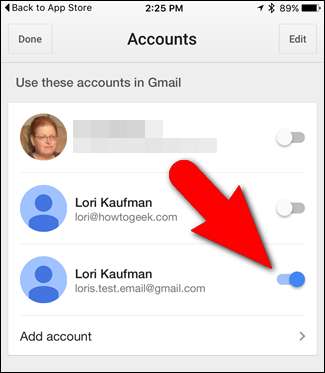
หากคุณไม่เห็นบัญชี Google ที่ต้องการคุณสามารถเพิ่มลงในแอป Gmail ได้ด้วยตนเองโดยแตะ“ เพิ่มบัญชี”

ที่เกี่ยวข้อง: วิธีจัดการการแจ้งเตือนบน iPhone และ iPad
ป้อนที่อยู่อีเมลและรหัสผ่าน Gmail ของคุณเมื่อได้รับแจ้ง จากนั้นหน้าจอต่อไปนี้จะแสดงขึ้นเพื่อแจ้งให้คุณทราบว่าแอป Gmail ต้องการส่งการแจ้งเตือนถึงคุณเมื่อคุณได้รับอีเมลใหม่ หากคุณต้องการรับการแจ้งเตือนจากแอป Gmail ให้แตะ“ ตกลง” ในกล่องโต้ตอบ มิฉะนั้นให้แตะ“ ไม่อนุญาต” มีการแจ้งเตือนประเภทต่างๆใน iOS และคุณสามารถอ่านเพิ่มเติมเกี่ยวกับ จัดการการแจ้งเตือนบน iPhone และ iPad ของคุณที่นี่ .
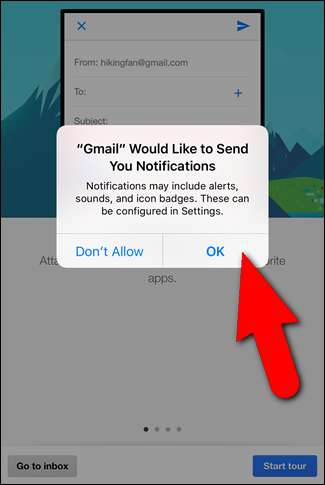
ครั้งแรกที่คุณเปิดแอป Gmail แอปจะบอกคุณเกี่ยวกับคุณสมบัติต่างๆในทัวร์ชม หากคุณต้องการข้ามทัวร์ชมและตรงไปที่แอปให้แตะ“ ไปที่กล่องจดหมาย” ที่มุมล่างซ้ายของหน้าจอ
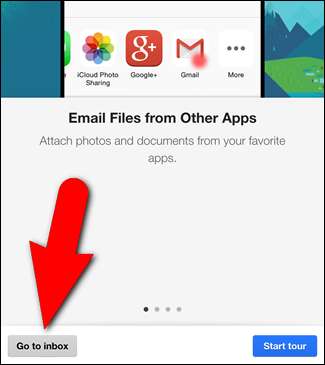
ที่เกี่ยวข้อง: ข้อมูลเบื้องต้นเกี่ยวกับอีเมล: POP3 ล้าสมัย โปรดเปลี่ยนเป็น IMAP วันนี้
ข้อความอีเมลในกล่องจดหมายของคุณสำหรับบัญชี Gmail ที่คุณเพิ่ม (หรือเปิดใช้งาน) จะปรากฏขึ้น บัญชี Gmail ของคุณถูกเพิ่มในแอป Gmail เป็นไฟล์ บัญชี IMAP ซึ่งหมายความว่าการเปลี่ยนแปลงใด ๆ ที่คุณทำกับบัญชีของคุณบนโทรศัพท์ของคุณจะถูกซิงค์กับบัญชี Gmail ของคุณ ดังนั้นการดำเนินการใด ๆ ที่คุณทำเช่นข้อความที่คุณได้รับข้อความที่คุณจัดเก็บภายใต้ป้ายกำกับหรือลบหรือข้อความที่คุณส่งทางโทรศัพท์ของคุณจะถูกบันทึกไว้ในบัญชี Gmail ของคุณและคุณจะเห็นการเปลี่ยนแปลงเหล่านั้นในครั้งต่อไปที่คุณลงชื่อเข้าใช้ Gmail บัญชีในเบราว์เซอร์หรือในแอป Gmail บนอุปกรณ์อื่น
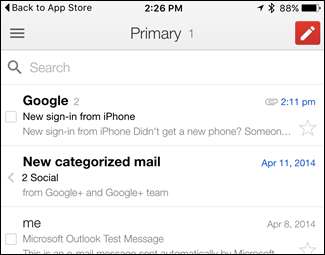
หากต้องการเพิ่มบัญชี Google อื่น ๆ ที่คุณได้เพิ่มไว้ในโทรศัพท์ของคุณไปยังแอป Gmail ให้แตะปุ่มเมนูที่มุมบนซ้ายของหน้าจอเพื่อเข้าถึงแผงเมนู จากนั้นแตะที่อยู่อีเมลที่ด้านบนของแผงเมนู

ที่ด้านล่างของแผงเมนูให้แตะ "จัดการบัญชี"
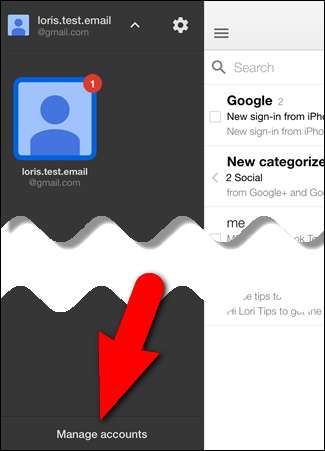
แตะปุ่มแถบเลื่อนสำหรับบัญชี Gmail ที่คุณต้องการเข้าถึงในแอป Gmail ปุ่มตัวเลื่อนจะเปลี่ยนเป็นสีน้ำเงินสำหรับทุกบัญชีที่คุณเปิดใช้งาน
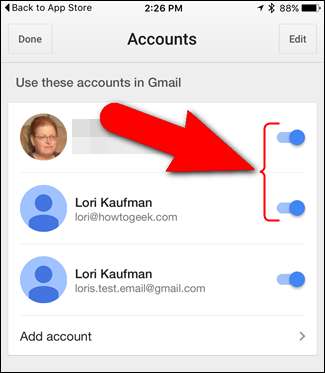
แอป Google ปฏิทินได้รับการตั้งค่าในลักษณะเดียวกับแอป Gmail เพียงเลือกบัญชี Google ที่คุณต้องการซิงค์กับโทรศัพท์ของคุณหรือเพิ่มบัญชีใหม่ คุณสามารถเลือกวิธีต่างๆในการดูรายการปฏิทินของคุณโดยใช้เมนูที่มุมบนซ้ายของหน้าจอ
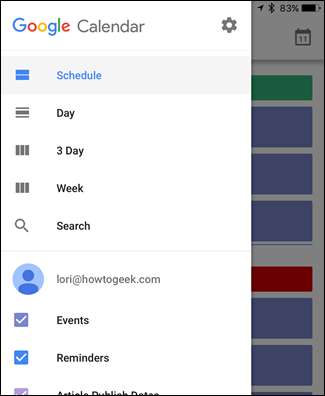
Google ยังมีไฟล์ แอพชื่อ Inbox ที่ช่วยให้คุณจัดระเบียบอีเมลของคุณ คุณลักษณะบางอย่างของ Inbox รวมถึงการรวมข้อความที่คล้ายกันเข้าด้วยกันการเพิ่มการช่วยเตือนในอีเมลที่คุณต้องการกลับไปและการปิดเสียงอีเมลและการช่วยเตือนจนกว่าคุณจะพร้อมที่จะจัดการ มีอื่น ๆ อีกมากมาย แอป Google สำหรับ iPhone เช่น Google Maps, Google Drive และ Google เอกสารชีตและสไลด์
ที่เกี่ยวข้อง: วิธีซิงค์ Google ปฏิทินที่แชร์กับ iPhone ของคุณ
หากมีคนแชร์ปฏิทินกับคุณคุณอาจไม่เห็นปฏิทินที่แชร์นั้นในบัญชี Google ของคุณ คุณต้อง เพิ่มปฏิทินที่แชร์แยกกัน .
โปรดทราบว่ายังไม่มีแอปสำหรับ Google Contacts ใน App Store อย่างน้อยที่สุด ดังนั้นหากคุณใช้แอป Gmail อย่างเป็นทางการคุณอาจยังต้องการเพิ่มบัญชี Gmail ของคุณในการตั้งค่าของ iOS เพื่อรับรายชื่อติดต่อของคุณ นอกจากนี้ยังมีแอปของบุคคลที่สามอื่น ๆ ที่มีอยู่ใน App Store เพื่อจัดการรายชื่อติดต่อของคุณหากคุณไม่ชอบแอป iOS ในตัว เพียงค้นหาร้านค้าและดูสิ่งที่คุณพบ







